LÆS FØRSTE DEL AF ARTIKLEN: Erfaring med brug Microsoft Surface Pro 7: Vinduer fra chefen
Microsoft Surface Pen - et legetøj eller en nyttig tilføjelse?
Stylus Microsoft Surface Pen skal normalt købes separat fra computeren. Ja, nogle gange tilbyder amerikanske butikker bundter, hvis de ønsker at slippe af med noget afhængigt, eller folk, der prøvede og "ikke kunne lide det", sælger et helt sæt, men det sker sjældent. Derfor, hvis du vil prøve pen-input på Surface (enhver, ikke kun Pro), bliver du nødt til at bestille pennen separat.
Surface Pen (jern)
Med "teori" om emnet penne, og især, Microsoft, kan du stifte bekendtskab her. Nu kun det vigtigste og korte. Microsoft takket være købet af virksomheden blev N-Trig en af trendsætterne inden for penninput, det var det, der implementerede det på Windows-platformen og har forbedret det i mange år. En win-win-mulighed for en nybegynder ville være at købe en Surface Pen-model af den seneste generation, hvis artikelnummer begynder med EYU (efterfulgt af en digital kode, der angiver farveversionen), eller i beskrivelsen på sælgers hjemmeside , findes navnet Model 1776. I princippet vil ældre versioner også fungere, samt den specialiserede Surface Classroom Pen og Surface Pen Slim. Der er dog mulige nuancer med egenskaberne (følsomhed over for hældningen og antallet af niveauer af trykkraft), montering på sagen og så videre. Du kan stadig købe tredjeparts penne - fra Wacom, andre bærbare producenter (kun visse modeller!), små og kinesiske mærker - det vigtigste kriterium er, at pennen understøtter Windows Ink. Men at købe en up-to-date brandet stylus reducerer potentielle risici, giver den bedste brugeroplevelse og er økonomisk fordelagtig på samme tid. Ja, forgængerne og konkurrenterne er billigere, men Model 1776 styluserne er ikke så dyre, plus at de ikke er svære at finde med gode rabatter. Ja, jeg købte min røde EYU-00041 på eBay for $40 i Open Box-tilstand (ny ubrugt stylus med beskadiget emballage) med en MSRP på $99.

Bare pakket ud og tændt, skal pennen være tilsluttet computeren. Denne proces var ikke så perfekt, som jeg havde forventet - der er både afvigelser fra den proces, der er beskrevet i brugermanualen, og blot uforklarlige fejl. Instruktionerne til pennen siger, at du skal tænde den, sætte den på computerskærmen, trykke lidt og vente, hvorefter enhederne automatisk forbindes.

I praksis ser alt anderledes ud. Pennen, hvis du tænder den og bringer den til skærmen (du behøver ikke engang at røre den), kan styre markøren og udføre funktioner relateret til lang og kort tryk og træk, den kan også bruges til at tegne, men uden at erkende kraften ved at trykke. Det burde det selvfølgelig være, da det er en aktiv kapacitiv stylus, genererer den en opladning, når den tændes, og tablettens touchskærm reagerer på den som en finger. Dette er dog ikke nok. Derfor er det nødvendigt at åbne Windows-indstillingerne, vælge afsnittet Windows Ink (der så jeg, at pennen ikke blev identificeret af systemet), start proceduren for at tilføje en ny enhed og følg instruktionerne på skærmen. Derefter identificerede Windows pennen, følsomhed over for hældning og tryk dukkede op, og knappen på den "stumpe" ende begyndte at virke. Men - og det er ærgerligt og uforståeligt - Surface Pen sideknappen, som ifølge beskrivelsen skulle fungere som højre museknap, blev aldrig "fundet". Der er ingen omtale af denne knap i stylus-indstillingerne i Windows Ink-indstillingerne. Selve knappen er der. Når du klikker på den, sker der ikke noget. For nu måtte jeg finde mig i det.

Windows Ink (software)
Med "jernet" er alt mere eller mindre klart, det er tilbage at kort beskrive den anden, software halvdelen af, hvad der er inkluderet i begrebet "stylus support", nemlig Windows Ink softwarepakken. Denne software er under udvikling Microsoft siden det tidspunkt, hvor virksomheden startede penne, kan den gensidigt tilpasses til jern, og interessant nok er den licenseret til andre producenter. Derfor er der en del Dell, HP, Lenovo og andre mærker med Windows Ink-understøttelse - de har softwareegenskaber svarende til Surface Pro, og penne, med en eller anden nuance, er kompatible med hinanden. Windows Ink er installeret på en computer af producenten, forudsat at enheden er udstyret med en berøringsskærm og er i stand til at understøtte blækkompatible penne. Hvis det ønskes, kan brugeren selv downloade og installere Windows Ink - så vil han modtage de to programmer beskrevet nedenfor, hvori han kan tegne med en mus, en ekstern grafisk tablet eller en finger (hvis der er en berøringsskærm, men der er er ingen stylus-understøttelse).
Kernen i Windows Ink er hjemsted for to frihåndstegningsapps. I mit tilfælde var de til stede på Surface Pro 7 helt fra begyndelsen.
Microsoft Whiteboard
Dette er det såkaldte "virtuelle tegnebræt" - et program, der giver dig mulighed for at lave skitser, dele dem med andre brugere og endda tegne mange mennesker på samme tid. Det er med andre ord en virtuel analog til en flipover på kontoret, som folk trækker på under møder for bedre at udtrykke deres mening.

Teknisk set er applikationen meget smart og kvalitativt lavet. Det er muligt at forudindstille et sæt værktøjer (blyanter og tuscher i forskellige tykkelser og farver) for hurtigt at skifte mellem dem. Du kan tegne frit.
Du kan tegne - til dette er der et vidunderligt værktøj i form af en lineal med en vinkelmåler, med den ene hånd flytter du og drejer den med fingrene på skærmen, med den anden tegner du en linje med en stylus, ligesom i tegnetimer.
Der er smarte former, det vil sige genkendelse og "korrektion" af simple geometriske former - dog forsøger programmet at variere tykkelsen af stregen for en kunstnerisk effekt, og det bør ikke lade sig gøre. Du kan indsætte bitmapbilleder (for eksempel skærmbilleder) og tegne på dem. Du kan lave tekstblokke og straks skrive tekst på tastaturet. Du kan straks oprette lister over opgaver.
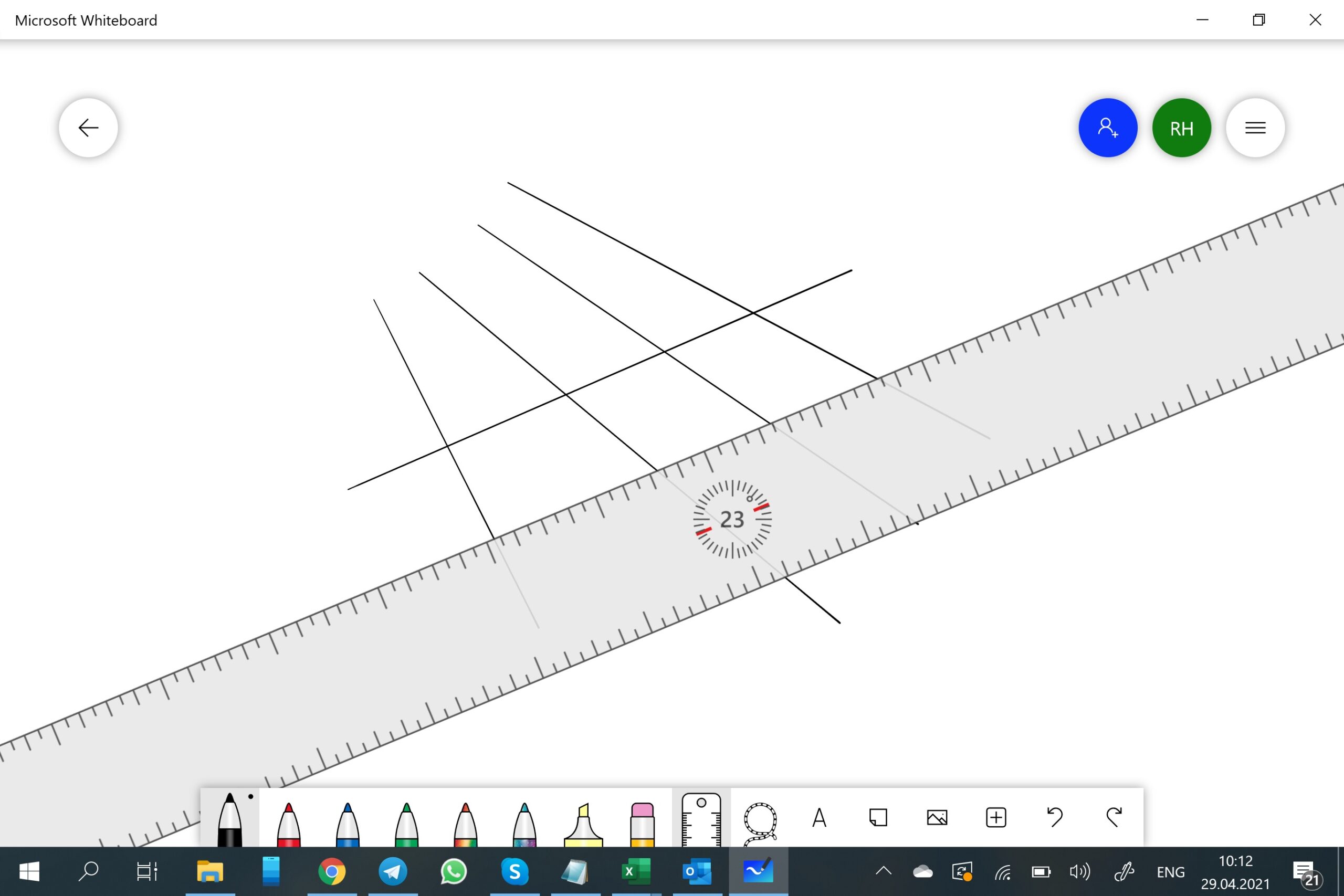
Kort sagt, applikationen er meget interessant, den kan både bruges som en virtuel flipover og simpelthen som et program til skitser. Hvor nyttigt det er, vil vi tale lidt senere. Google har i øvrigt en Jamboard-webapplikation, der ligner formålet, men den er væsentligt ringere end produktet med hensyn til dets muligheder Microsoft.
Passion og skitse
Et simpelt program til at tage og kommentere skærmbilleder. Giver dig mulighed for at tage en kopi af hele skærmen eller dens område - rektangulært eller formet - og derefter tegne på det, som der er tre tilpasselige typer blyanter og en lineal til. Derefter kan du om nødvendigt beskære billedet, gemme det eller kopiere det til udklipsholderen og bruge det efter hensigten.
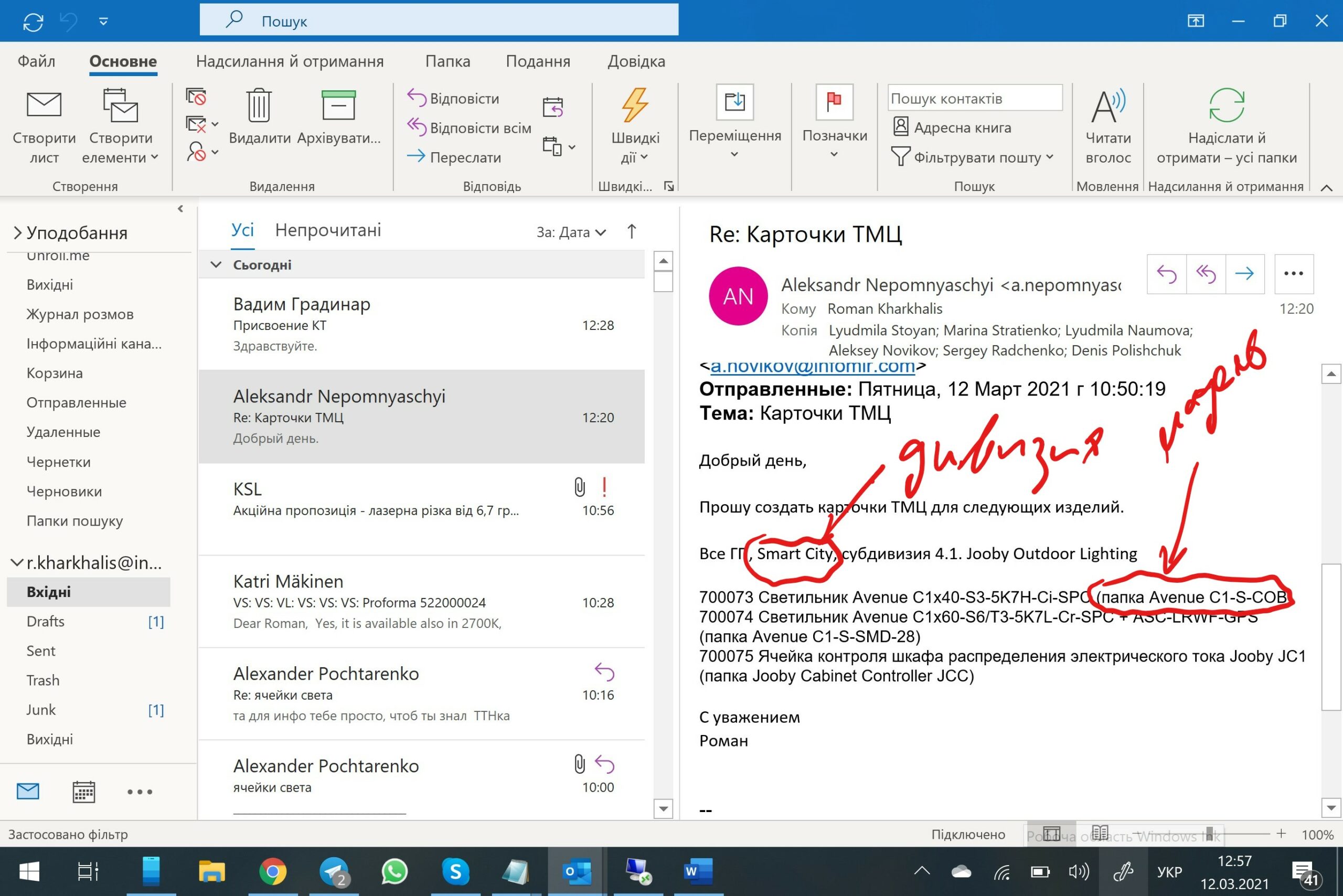
Som det viste sig, er det en meget praktisk og nyttig ting med den korrekte indstilling af stylusknapperne.
Håndskriftsmodul
Hvis Windows Ink er tilgængeligt, kan det virtuelle tastatur i tablettilstand erstattes med et felt til håndskriftsinput. Programmet genkender teksten og indsætter den i det felt, hvorfra den blev kaldt. Desværre er kun engelsk (fra dem jeg brugte, så læs - latin) genkendelsessprog tilgængeligt.

Tilpasningsmodul til stylus
I Windows-indstillingerne med tilføjelsen af Windows Ink vises en ekstra sektion, hvorfra du faktisk kan tilslutte pennen, konfigurere handlinger, når du trykker på dens knapper osv.
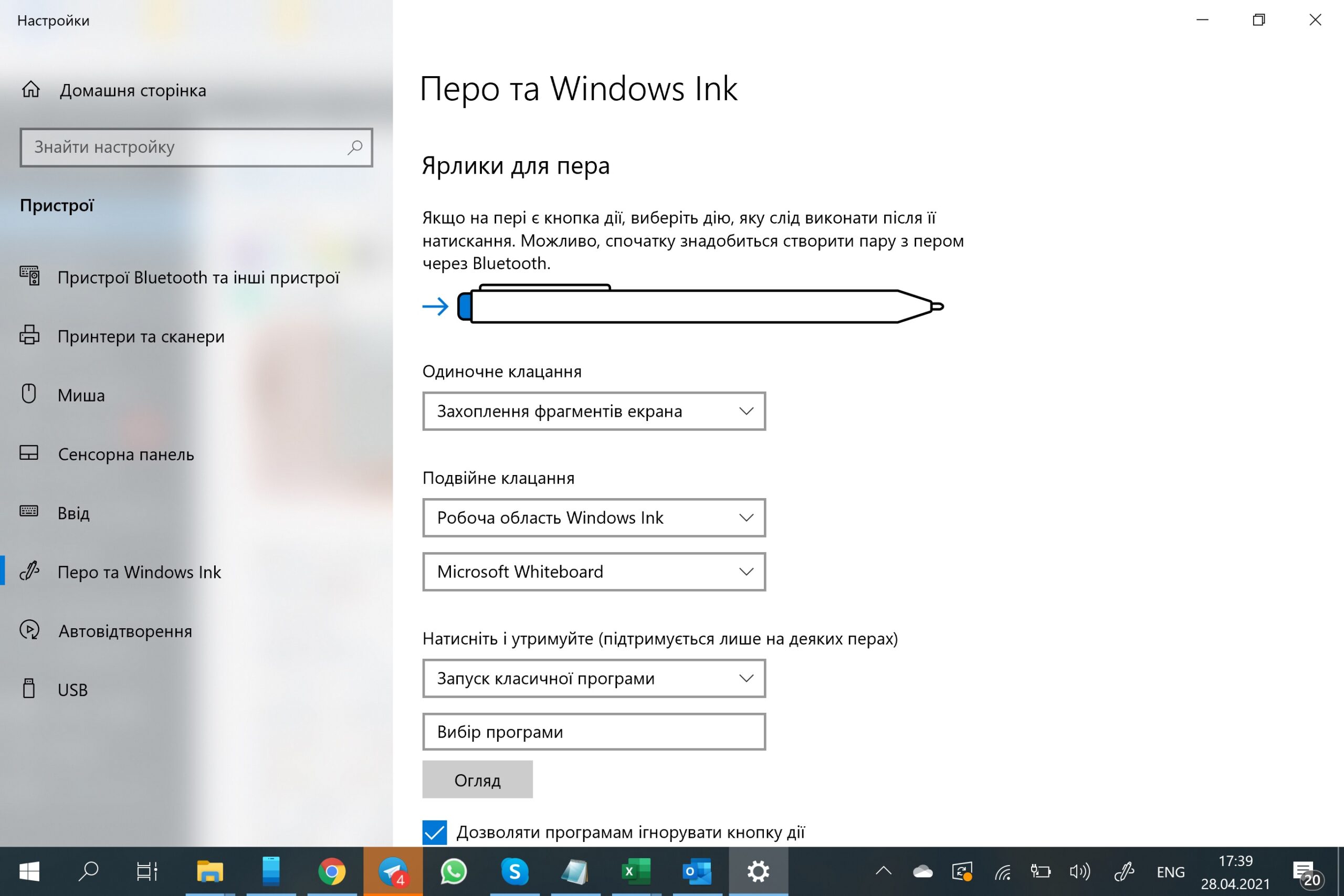
Stylus-understøttelsesmoduler i andre applikationer
I alle programmer Microsoft Når du har tilføjet Windows Ink til Office, vises fanen Tegning, som fjerner håndskriftsfunktionerne. Her er frihåndstegning, en markør og formgenkendelse og endda genkendelse af matematiske formler.
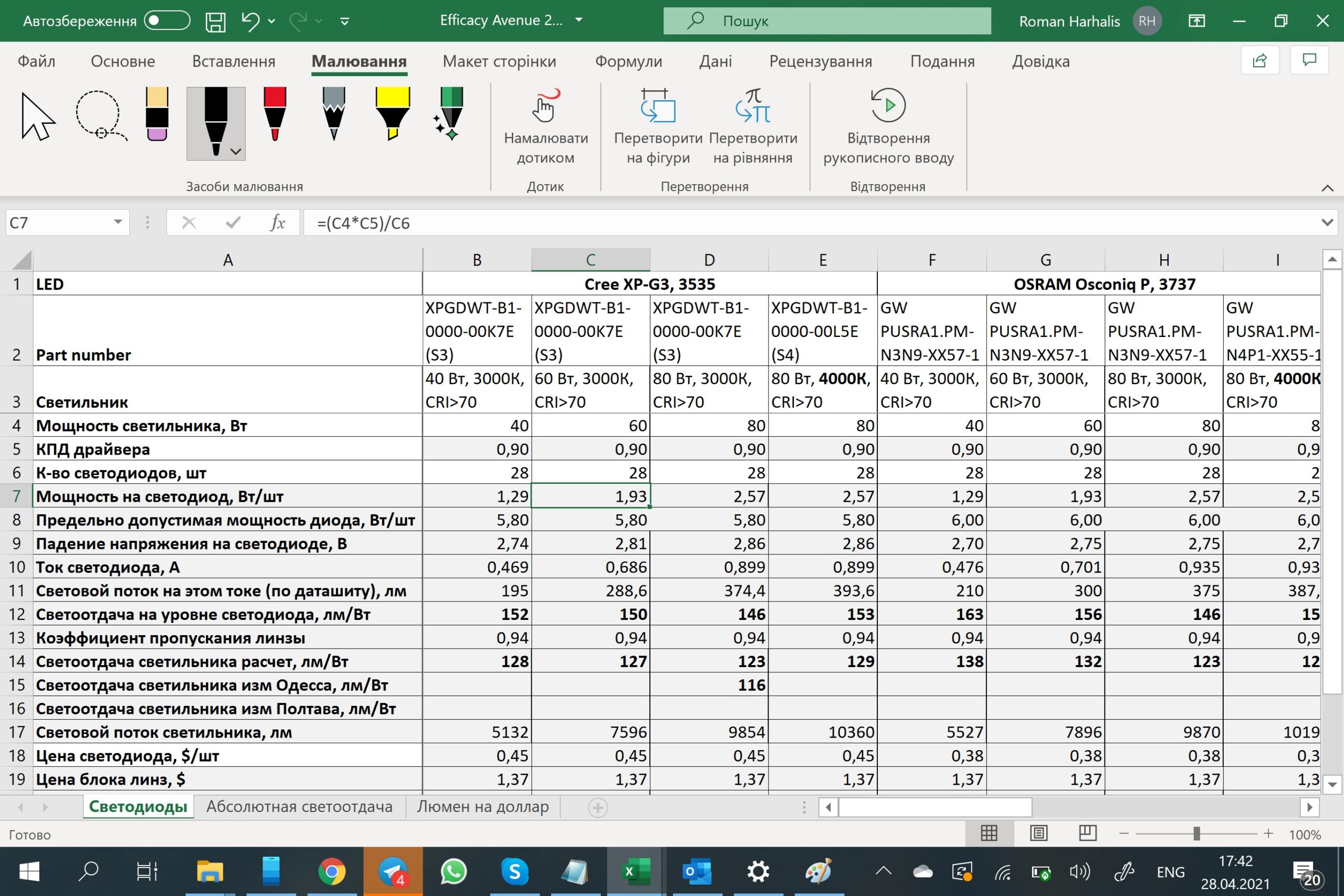
Hvordan det virker Surface Pen + Windows Ink?
Hoveddelen af stylus-kroppen er metal, den nederste del er "spids", og den øvre del er plastik, med en belægning, der ligner soft-touch. Generelt er pennen behagelig at røre ved, har den optimale størrelse og vægt. Den ene side af pennen er flad, dette er nødvendigt for korrekt magnetisering til computerkabinettet, samt for orientering i hånden, så man blindt kunne ramme den "anden" knap med en finger, som er placeret præcis på denne flade ansigt. Det ville være rart, hvis knappen virkede.

Stiften er fastgjort til computeren ved hjælp af to magneter. Tiltrækningskraften beregnes meget præcist - pennen er let og bekvem at afmontere, men samtidig er det ret svært at rive den af ved et uheld, og den falder selvfølgelig ikke af sig selv. Det er kun sket to gange i løbet af et par måneder, begge gange da jeg prøvede at få et surfbræt med en stylus ud af en mappe fyldt med andet skrammel. Derfor gik frygten for at miste pennen, som var ret stærk i starten, hurtigt over. Men generelt håndterer jeg teknologien omhyggeligt og omhyggeligt – jeg taber eller knækker aldrig telefoner, stik går ikke i stykker, skærme og touchpaneler knuser ikke. Derfor, hvis du har sådanne problemer regelmæssigt, bør du forvente historier med pennen.
Stedet for fastgørelse af pennen er kun til venstre, da stikkene er til højre, så pennen kan kun magnetiseres på et punkt til højre, og den vil ikke holde - selvfølgelig er den udstyret med en magnetisk sensor, så systemet kan reagere, så snart du tager det op. For eksempel applikationer Microsoft Office skifter automatisk til fanen Tegning.
Stiften glider perfekt på skærmen, materialerne i spidsen og skærmcoveret er velvalgte. Det er ikke den samme følelse, som når man tegner med blyant eller kuglepen på papir – den karakteristiske knap så mærkbare ruhed, som papirets overflade giver, mangler. Men selvom der ikke er nogen fuldstændig analogi, er det meget praktisk at tegne. Selvfølgelig taler vi om den originale skærmbelægning uden beskyttelsesfilm.
Den modsatte ende af pennen udfører altid funktionen med at slette det tegnede, den skal ikke justeres nogen steder, og den er fantastisk. Du behøver ikke at vælge "viskelæder"-værktøjet i softwaren hver gang, medmindre du vil kontrollere størrelsen på sletteområdet eller andre muligheder. Den glidende "stumpe" ende er også perfekt.
Den "stumpe" ende indeholder ikke kun en følsom viskelæderspids, men også en knap, som også er cool. Gesten ved at trykke på denne knap minder meget om at klikke på knappen på en kuglepen for at forlænge eller skjule stangen, så det er velkendt, velkendt og praktisk. Windows Ink giver dig mulighed for at tildele handlinger til et enkelt, dobbelt og langt tryk på denne knap. Det kan være at starte et program, fange skærmen eller dets område, oprette en note i OneNote og andre. Virkelig brugbare ting.
Og igen, mod forventning, er arbejdet med referencepennen på referenceenheden med Windows ikke uden fejl, hvilket er ubehageligt, fordi jeg troede, at alt ville være perfekt. Generelt er der tre alvorlige problemer:
- Manglen på støtte til sideknappen på pennen er allerede blevet nævnt.
- Problemet, når du tager et skærmbillede for første gang efter at have forladt Surf fra dvaletilstand. I dette tilfælde, efter at have fjernet pennen og trykket på knappen, skifter systemet til tilstanden til at vælge et fragment af skærmen, men det tillader dig ikke at gøre dette - du rører skærmen med pennen, træk, og der sker ikke noget . Efter et par sekunder slukker og tænder skærmen igen, og derefter kan du fremhæve. Følgende valg inden for rammerne af en enkelt Windows-session fungerer uden problemer.
- At skifte værktøjslinjen i Office-programmer til Tegning, når pennen er afmagnetiseret, sker ikke hver gang, nogle gange virker denne funktion ikke. Det har endnu ikke været muligt at fastslå afhængigheden, hvorfor og under hvilke forhold dette sker - det virker bare nogle gange, og nogle gange ikke, og sandsynligheden for en fejl er mindst 40%.
En anden nuance, der vedrører bekvemmeligheden ved at arbejde med en stylus og behovet for den, er måden at installere tabletten på. Det er ingen hemmelighed, at når Surface Pro 7 står på bordet i en vinkel på 110-120°, så skal du tegne med hånden i vejret. Dette er ubelejligt, fordi håndfladen ikke hviler på noget, derfor falder nøjagtigheden af at placere spidsen af pennen og hårdheden af tegnelinjer.
Til tegning er det optimalt, når skærmens overflade er placeret i en vinkel på 10-20° i forhold til horisonten, så kan du læne din håndflade mod dens overflade og trygt rette pennen. For at gøre dette ville det være ideelt at trække den nederste kant af skærmen mod dig, så den ligger på tastaturet. Designet af Surface Pro og Surface Cover er dog ikke egnet til dette, da den nederste kant af tabletten og kanten af coveret er stift forbundet med et magnetisk stik. Ja, benets design giver dig mulighed for at folde det, så tabletten ligger næsten vandret, og så vil det være praktisk at tegne. Det ser endda ud til, at hængslet er stærkt nok til at hvile din hånd på tabletten. Men i dette tilfælde vil skærmen enten gå tilbage, væk fra brugeren, og du bliver nødt til at række ud efter den på en ubehagelig måde, plus du skal have nok ledig plads på bordet ved computeren. Eller du bliver nødt til at trække tastaturet på dig, eller hvad der er mere korrekt, løsne det helt.

Sælg eller beholde, købe eller beholde?
Lad os opsummere, hvad jeg kunne lide i Microsoft Surface Pro 7 til tre måneders daglig brug, og hvad var skuffende.
Hvad kunne du lide?
- kompakthed og lethed
- materialer og samlingskvalitet - enheden funkler ikke med krom på alle sider, men ser stadig ud og føles premium
- størrelsen og proportionerne af skærmen er et ideelt kompromis mellem enhedens kompakthed og størrelsen af visningsområdet for en sådan formfaktor
- billedkvalitet på skærmen
- Instant On - øjeblikkelig klar til arbejde uden at vente på, at Windows vågner eller indlæses
- udstyret med sensorer - til at åbne dækslet, afbryde pennen, genkende ansigtet, justere skærmens lysstyrke
- kvaliteten af webkamera, højttalere, mikrofoner
- pennens kvalitet
Hvad kunne IKKE lide
- mindre end forventet og uregelmæssig batterilevetid (måske bare min enheds jamb)
- nogle specifikke fejl – selvaktiviteten af den automatiske lysstyrkealgoritme, displayet blinker, når du første gang prøver at tage et skærmbillede med pennen, manglende evne til at genkende den anden knap på din egen stylus
- begrænsninger forårsaget af enhedens design - manglende evne til at arbejde med tastaturet hængende, ulejligheden ved at bruge det som en bærbar computer på skødet, problemer, hvis du skal eksponere skærmen lodret eller med en hældning til brugeren, eller hurtigt " læg det ned" for mere praktisk tegning med en stylus
- for samtidig at arbejde på enheden og oplade den, skal du købe en strømforsyningsenhed med jordforbindelse
Jeg vil lave en helt konkret konklusion, uden de der meningsløse politisk korrekte sætninger som "alle bestemmer selv", "det vil passe alle, undtagen dem det ikke passer for" og lignende.
Jeg købte Microsoft Surface Pro 7 for mine egne penge, og derfor er min konklusion ret entydig – enten fortsætter jeg med at bruge enheden, eller også sælger jeg den (eller lægger den på hylden, giver den væk, smider den ud af vinduet). Det er rigtigt - brændingen forbliver hos mig i fremtiden, jeg vil fortsætte med at arbejde på den og studere denne computers muligheder, dens tilbehør og programmer mere dybt på den. Det er et pålideligt arbejdsredskab af høj kvalitet og samtidig en god platform for at få ny erfaring. Dens fordele er større og mere væsentlige end dens ulemper. Sideløbende vil jeg fortsætte med at se på transformer-bærbare computere (Dell 2-i-1, HP x360, Lenovo Yoga og lignende) - hvis en af dem tilbyder alle fordelene ved at surfe, men uden dens vigtigste ulemper - begrænsninger i form af vedligeholdelse og ustabil autonomi - så kommer tiden til en udskiftning.
Dette synspunkt vil være relevant for alle, hvis brugsprofil ligner min, hvilket inkluderer arbejde med kontorprogrammer, browser og webapplikationer, oprettelse af præsentationer, infografik, diagrammer og instruktioner til udviklere og brugere, visning af PDF og teknisk dokumentation, noter, noget video, og ingen billedredigering, videoredigering eller spil. Hvis du har et lignende udvalg af opgaver, så vil Surface Pro 7 appellere til dig.
